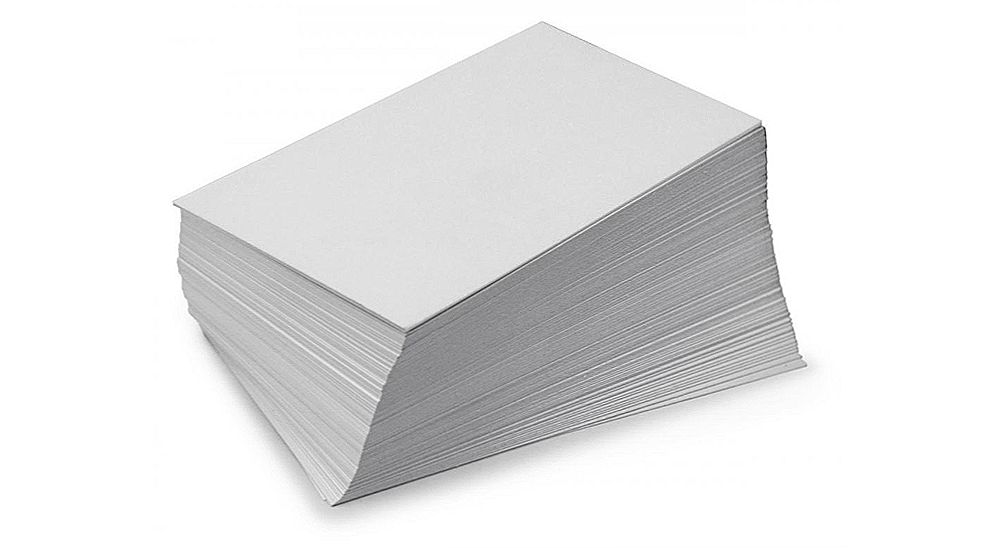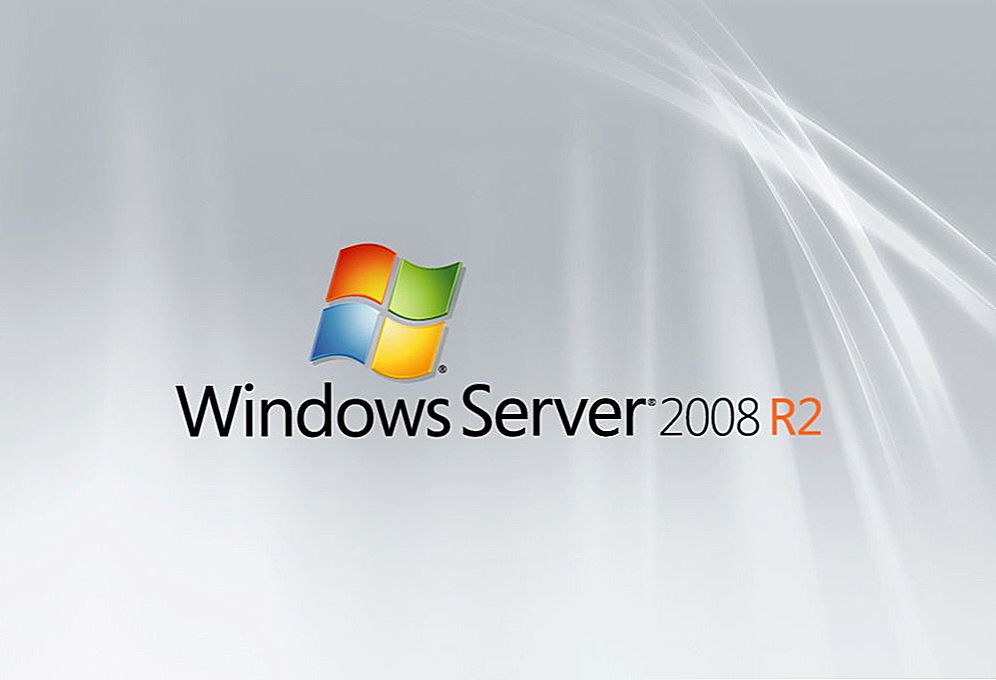Багатофункціональні друкують устрою включають в себе не тільки можливості друку, але і сканування та копіювання документів. Все це зменшується у відносно компактному корпусі в залежності від виробника і моделі. Існують професійні пристрої для друкарень і великих офісів, а є відповідні для використання вдома. Вони компактні, відносно недорогі, не гучні, зручні в налаштуванні і використанні. Одним з таких рішень є HP LaserJet Pro MFP M125ra.

Компанія Hewlett-Packard входить в число лідерів в індустрії друкованих технологій, крім того, виробляє персональні комп'ютери, ноутбуки, мережеве обладнання. По кожному продукту є солідна інформаційна підтримка на офіційному сайті: інструкція, як встановити та налаштувати принтер HP LaserJet Pro MFP M125ra, завантажити програмне забезпечення, бланк запиту в службу підтримки.
зміст
- 1 Основні характеристики HP LaserJet Pro MFP M125ra
- 2 установка принтера
- 3 Налагодження та управління
- 4 Друк, копіювання, сканування
Основні характеристики HP LaserJet Pro MFP M125ra
Принтер входить в групу продуктів для персонального використання, володіє наступними технічними характеристиками:
- друк лазерний в чорно-білому кольорі;
- місткість вхідного лотка 150 аркушів, а вихідного - 100 аркушів;
- подовжувач для короткого друкованого носія;
- в комплекті на CD є драйвер друку;
- підходить для ОС Windows, Linux, MacOs;
- підключення по USB 2.0;
- пам'ять 128 МБ;
- 2-значний індикатор панелі управління;

- швидкість друку А4 до 20 сторінок в хвилину, на папері формату Letter до 21 стор. / хв .;
- максимальні розміри сканування: формати А4 і Letter;
- копіювання з роздільною здатністю 300 dpi;
- дозвіл сканування до 1200 dpi;
- кольорове сканування.
На панелі керування відображаються наступні настройки:
- число копій, рівень затемнення, коефіцієнт масштабування (регулюються кнопками у вигляді стрілок);
- індикатори кількості копій, збільшення і затемнення;
- кнопки установки параметрів, запуску і скасування процесу;
- індикатор рівня тонера;
- індикатор помилки;
- індикатор готовності до роботи.
Принтер HP LaserJet Pro MFP M125ra підтримує такі типи паперу:
- звичайна;
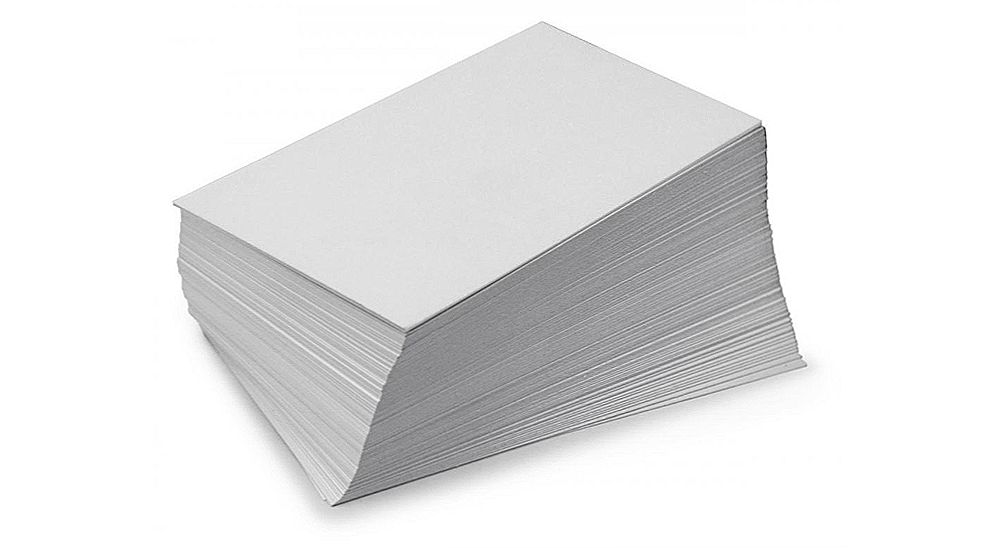
- HP EcoSMARTLite;
- щільність від 60 до 175 г;
- монохромний лазерний прозора плівка;
- перфорована;
- перероблена;
- наклейки;
- груба;
- друковані бланки;
- кольорова;
- конверт;
- щільна газетний папір.
установка принтера
Інструкція по підключенню та встановлення принтера HP LaserJet Pro MFP M125ra включає наступні пункти:
- Дістаньте принтер з коробки, витягніть все пакувальні матеріали, не забудьте всередині картриджа.
- Підключіть лоток для паперу в основу принтера.
- Завантажте папір.
- Підключіть принтер до мережі.
- Установка драйверів може проводитися з CD, який поставляється в комплекті, або з офіційного сайту HP. Якщо диска немає, зайдіть на сайт виробника, виберіть модель і зайдіть в розділ "Драйвери і ПО". Далі автоматично відобразяться дані про вашу операційної системи. Якщо ви завантажуєте драйвери для використання на іншому комп'ютері з відмінною ОС, то натисніть "змінити" і вкажіть потрібну версію.
- Запустіть завантажений файл установки або вставте компакт-диск в дисковод.
- Якщо автозапуск з CD НЕ стався, зайдіть на диск і запустіть autorun.exe.
- Дотримуйтесь інструкцій програми.
- Коли програма запросить вибрати тип підключення, натисніть "безпосередньо за допомогою кабелю USB".
- Дочекайтеся завершення установки.
Налагодження та управління


Для управління настройками є спеціальна програма Панель інструментів HP, яка знаходиться в меню "Пуск". Відкриється вікно з декількома вкладками.
Вкладка "Головний екран" відображає основні настройки:
- стан пристрою і залишок витратних матеріалів;
- конфігурацію;
- звіти;
- журнал подій -отображает список всіх подій і помилок.
На вкладці "Система" можна переглянути і встановити такі параметри:
- Основні відомості;
- настройки паперу, що застосовуються за замовчуванням;
- встановити якість друку за замовчуванням;
- настройки автоматичного вмикання та вимикання;
- зміна системних параметрів;
- обслуговування - процедура чистки пристрою;
- збереження поточних параметрів в файл або відновлення раніше збережених;
- адміністрування - установка і зміна пароля.
На вкладці "Друк" можна змінити параметри друку за замовчуванням, а саме кількість копій і орієнтацію паперу.
У цьому ж інтерфейсі можна включити економний режим. Принтер буде витрачати менше тонера, але якість друку буде гірше:
- Виберіть вкладку "Друк".
- Натисніть кнопку "Властивості", потім "Папір і якість друку".
- Встановіть галочку "Economode".
Інструкція із заміни та встановлення картриджа:
- Відкрийте верхню кришку і витягніть картридж.

- Дістаньте новий картридж з упаковки.
- Взявшись за картридж з двох сторін, обережно його покачайте для рівномірного розподілу тонера.
- Згинайте язичок зліва на картриджі, поки він не зламається, потім потягніть і повністю видаліть захисну стрічку.
- Помістіть картридж по напрямних всередині принтера і акуратно встановіть його.
- Закрийте кришку.
Таким чином, принтер налаштований і готовий до використання.
Друк, копіювання, сканування
Розглянемо ще корисні рекомендації, які стануть в нагоді при використанні принтера.
Орієнтація паперу в лотку для друку:
- Завантажуйте папір лицьовою стороною вгору, верхній край всередину принтера;
- У перфорованого паперу отвори повинні розташовуватися праворуч;
- Конверти завантажуються горілиць, верхній край справа лотка, край з маркою всередину принтера.
- При друку на короткому носії використовуйте спеціальний подовжувач, який встановлюється всередину лотка.
Ручний режим двостороннього друку:
- Після натискання кнопки "Друк" зайдіть в "Властивості", щоб відкрити драйвер принтера.
- Зайдіть в "Розташування" і поставте галочку в боксі з параметром двостороннього друку в ручному режимі.
- Застосуйте зміни і відправте документ на друк. Спочатку принтер надрукує всі листи з одного боку.
- Надруковану стопку розмістіть боком догори і переднім краєм у лоток подачі.
- Натисніть "ОК" і виконайте друк на другій стороні.
Для використання функції сканування призначена йде в комплекті програма HP Scan and Capture. Вона повинна відображатися в меню "Пуск".

Як здійснювати копіювання документів:
- Покладіть документ в сканер.
- Вирівняйте по мітках.
- Виберіть стрілками потрібну кількість копій.
- Натисніть "Запуск" для початку копіювання.
Таким чином, інструкція, як встановити та налаштувати принтер HP LaserJet Pro MFP M125ra, проста в розумінні, не вимагає особливих навичок і знайомства з оргтехнікою. Досить в правильному порядку виконати всі пункти. Функціональність принтера дозволяє істотно спростити процес друкування складних документів на різних носіях, швидко зробити копії або якісно оцифрувати документи.